5G-Wi-Fi fällt ständig aus? So beheben Sie das Problem
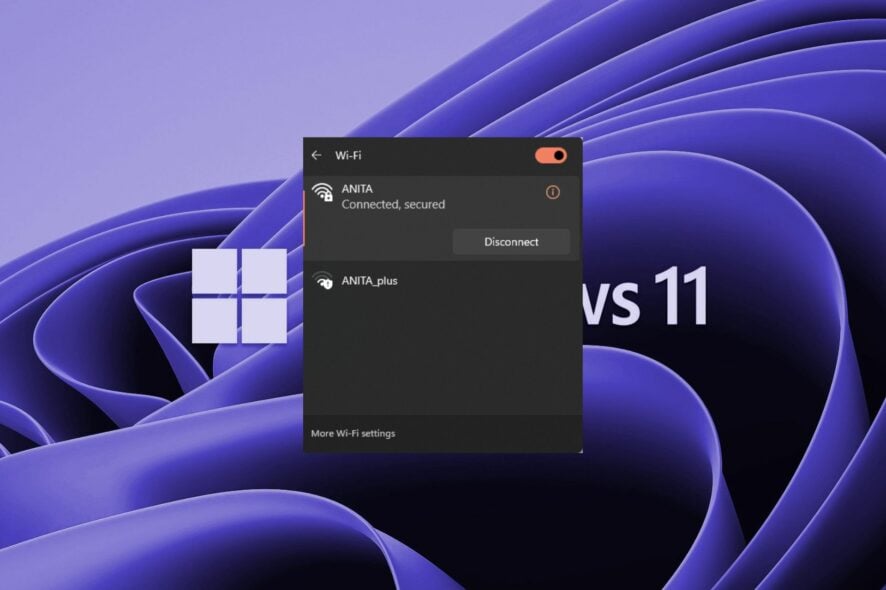 Jeder genießt schnelle Internetgeschwindigkeiten, weshalb die 5G-Frequenz so beliebt ist. Unter den richtigen Bedingungen sollten Sie eine nahtlose Verbindung mit Stabilität haben, aber einige Benutzer beschweren sich oft über Verbindungsabbrüche.
Jeder genießt schnelle Internetgeschwindigkeiten, weshalb die 5G-Frequenz so beliebt ist. Unter den richtigen Bedingungen sollten Sie eine nahtlose Verbindung mit Stabilität haben, aber einige Benutzer beschweren sich oft über Verbindungsabbrüche.
Netzwerkverbindungsprobleme können bei jeder Frequenz, einschließlich 2,4 GHz, auftreten, was normal ist. Wenn dies jedoch häufig geschieht, sollten Sie Ihre Konfiguration überprüfen oder herausfinden, ob es Zeit für ein Router-Upgrade ist.
Warum trennt sich 5G-Wi-Fi ständig?
- Es gibt Störungen zwischen Ihrem Gerät und dem Router.
- Es können Kompatibilitätsprobleme auftreten, die häufig auftreten, wenn Sie Ihr Betriebssystem oder Gerät aktualisiert haben, aber Ihren Router noch nicht aktualisiert haben.
- Das Gerät unterstützt kein 5G-Wi-Fi.
- Ihr ISP (Internetdienstanbieter) liefert möglicherweise nicht genügend Bandbreite, um Ihre 5G-Verbindung mit voller Geschwindigkeit nutzen zu können.
- Wenn zu viele Geräte mit demselben Netzwerk verbunden sind, kann sich Ihr Wi-Fi immer wieder trennen und wieder verbinden.
Wie kann ich mein 5G-Wi-Fi reparieren, wenn es ständig ausfällt?
Bevor Sie beginnen, überprüfen Sie die folgenden Schritte:
- Stellen Sie sicher, dass das Gerät, das Sie verwenden, sich mit dem 5G-Netzwerk verbinden kann.
- Wenn Sie einen neueren Router haben, überprüfen Sie auf Firmware-Updates und konfigurieren Sie Ihr Netzwerk, um das 5-GHz-Band zu nutzen.
- Vergessen Sie das Netzwerk und versuchen Sie es erneut. Sie können auch die SSID ändern und sehen, ob es funktioniert.
- Platzieren Sie Ihren Router von anderen Geräten wie der Mikrowelle und dem Radio, um Störungen zu vermeiden.
- Vergewissern Sie sich, dass Sie sich nicht in einem limitierten Bandbreitenbereich befinden.
1. Führen Sie Fehlerbehebungstools für Verbindungen aus
1.1 Führen Sie die Fehlerbehebung für Netzwerkadapter aus
-
Drücken Sie die Windows-Taste und klicken Sie auf Einstellungen.
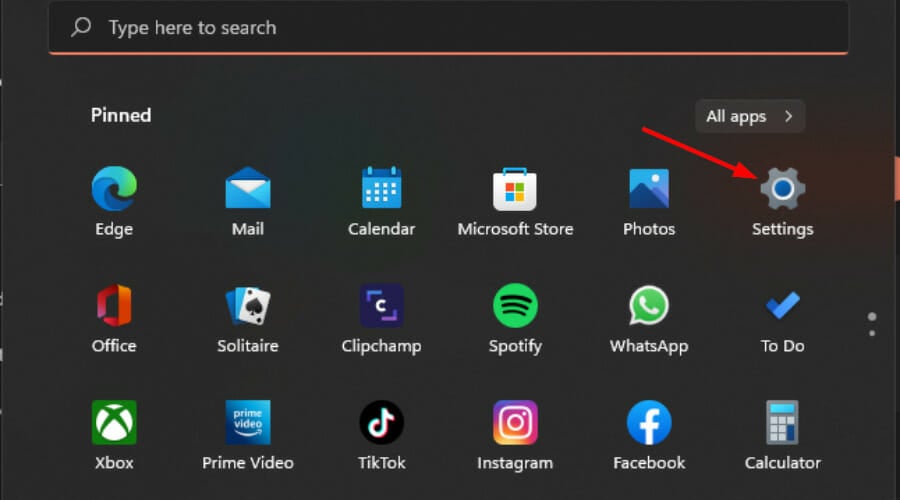
-
Klicken Sie auf System, und wählen Sie Fehlerbehebung.
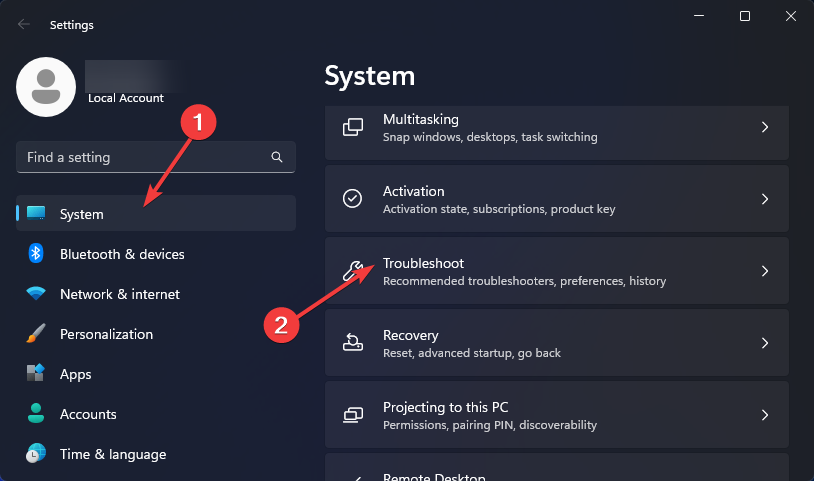
-
Wählen Sie Weitere Fehlerbeheber.
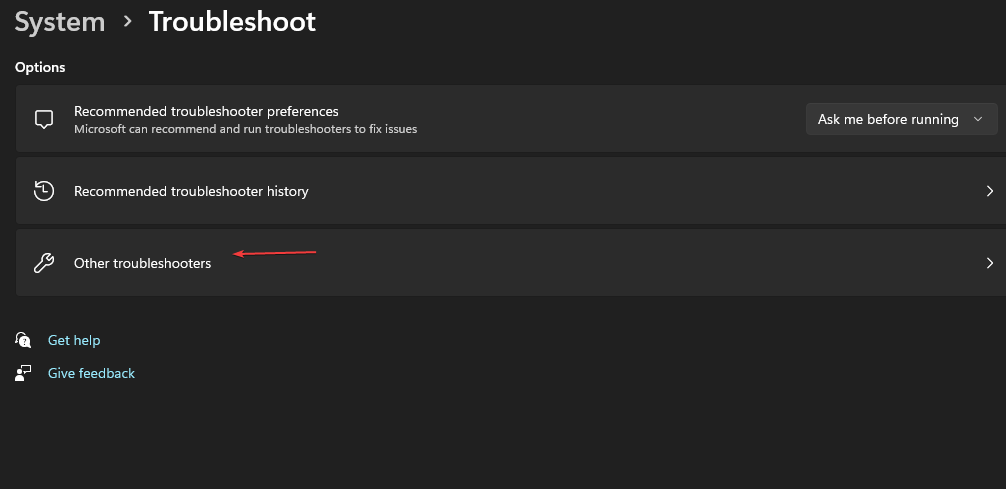
-
Suchen Sie den Fehlerbeheber Netzwerkadapter und klicken Sie auf die Schaltfläche Ausführen neben ihm.
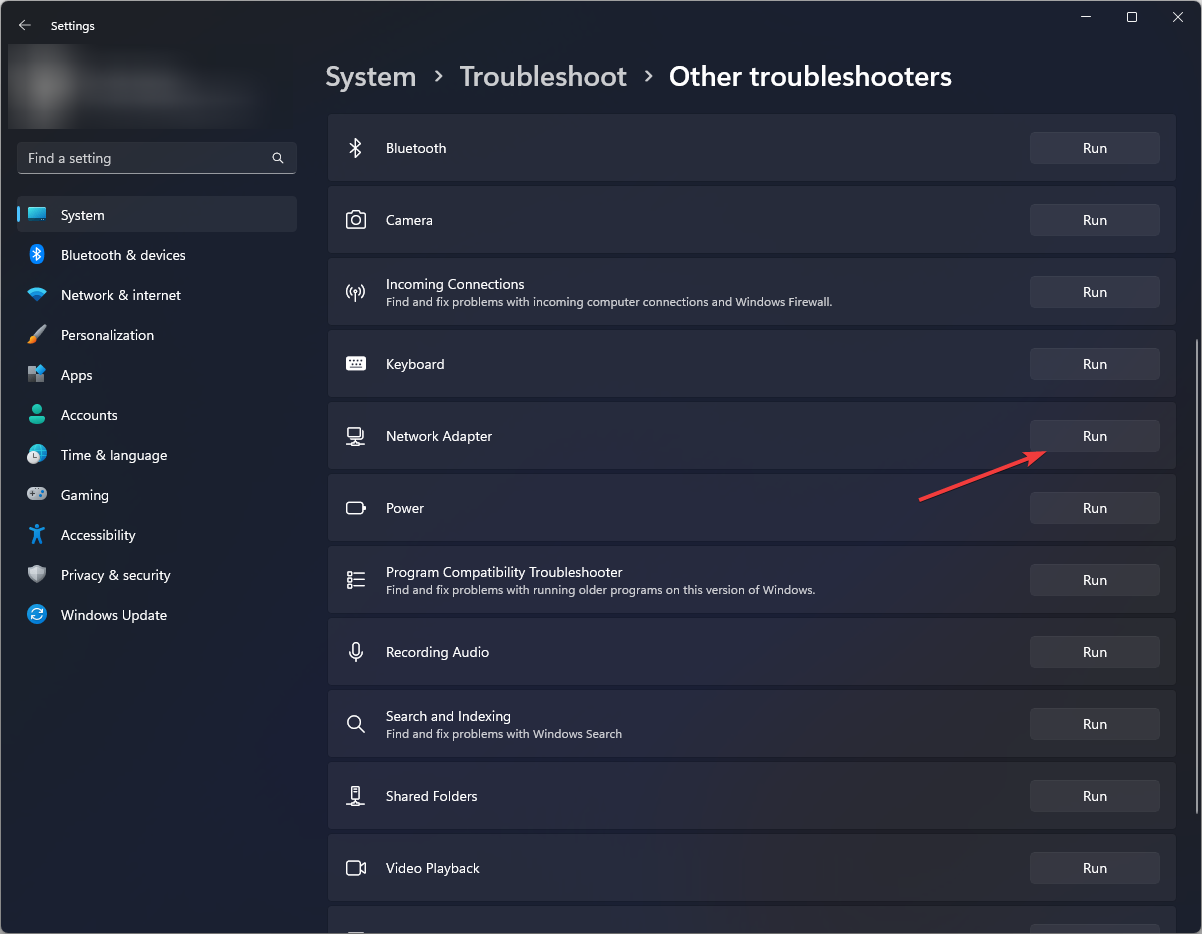
1.2 Führen Sie den Fehlerbeheber für Internetverbindungen aus
-
Drücken Sie die Windows-Taste und klicken Sie auf Einstellungen.
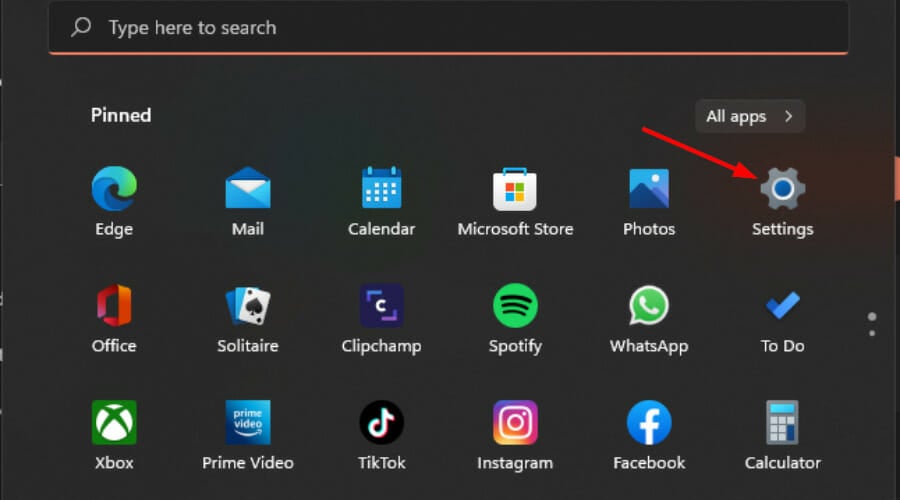
-
Gehen Sie zu System und klicken Sie auf Fehlerbehebung.
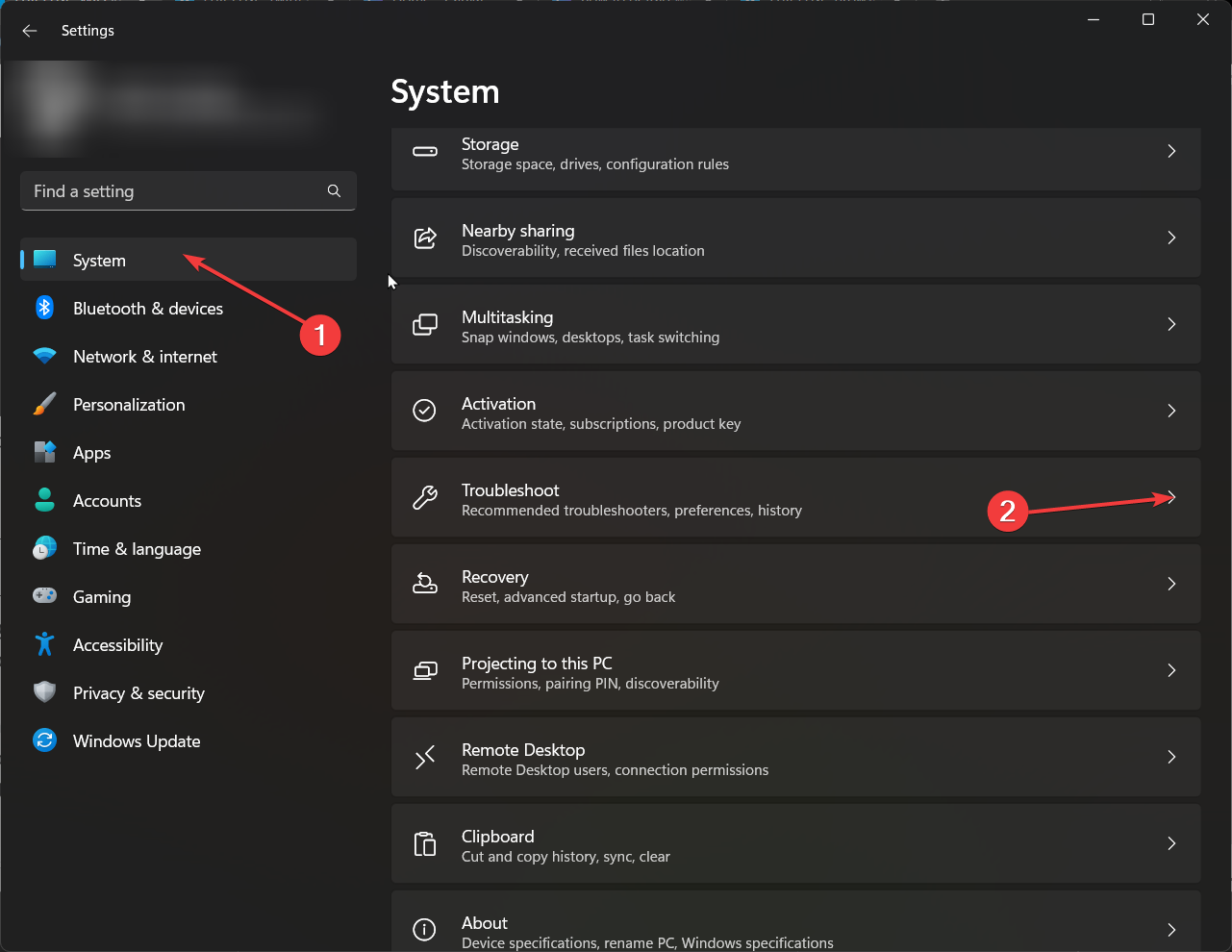
-
Klicken Sie nun auf Weitere Fehlerbeheber.
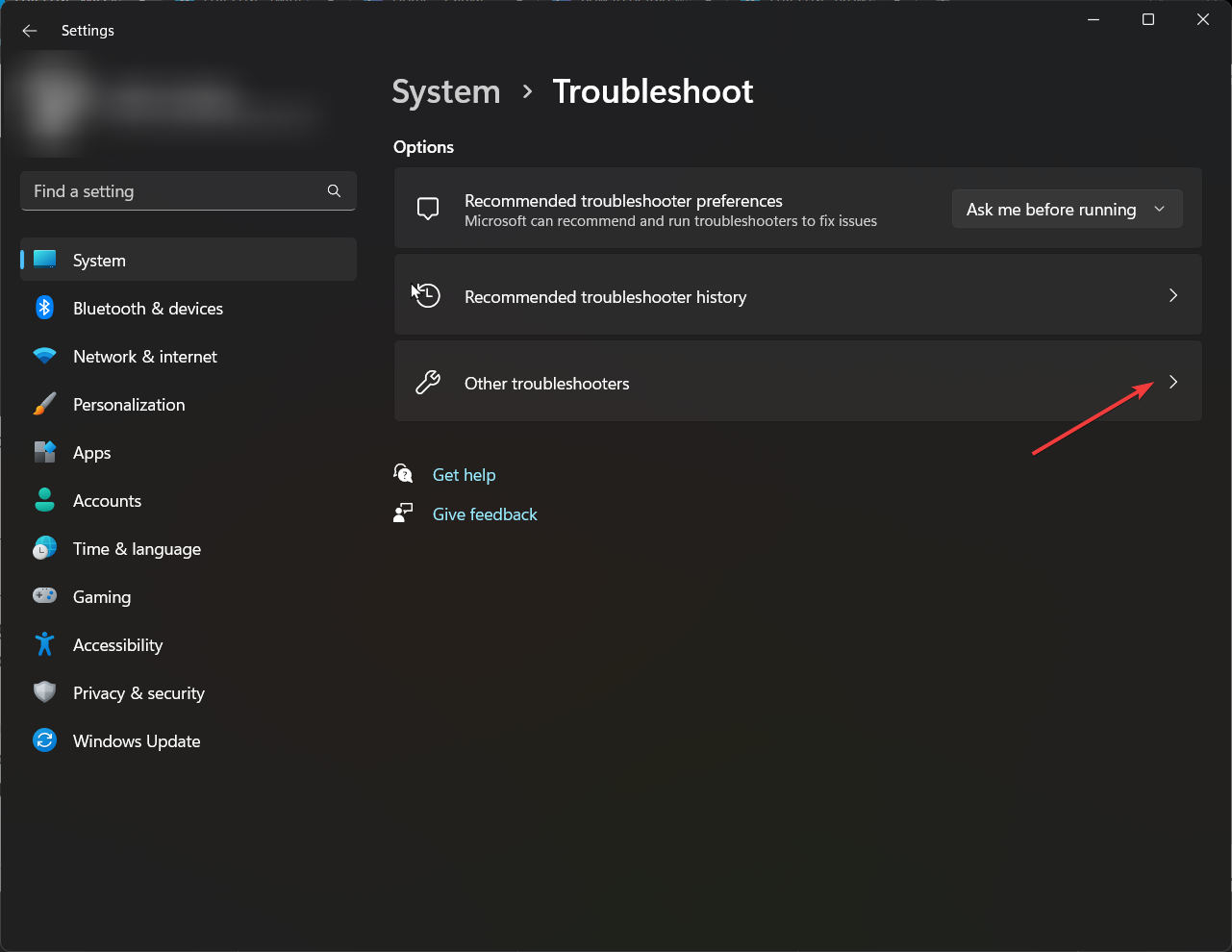
-
Suchen Sie Internetverbindungen und klicken Sie auf Ausführen.
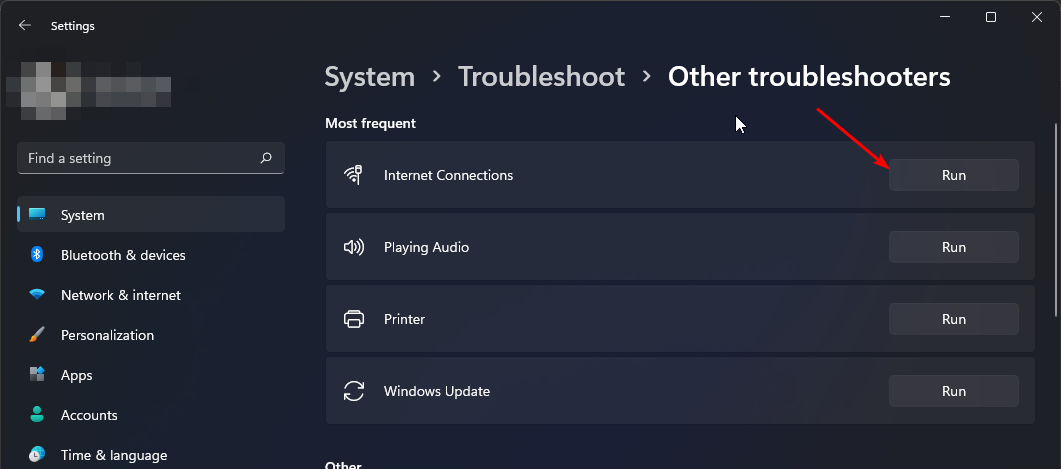
- Befolgen Sie die Anweisungen auf dem Bildschirm, um den Vorgang abzuschließen.
Wenn die integrierten Tools nicht viel helfen, können Sie auf Wi-Fi-Analysatoren zurückgreifen, die helfen können, Netzwerkprobleme zu identifizieren und Ihrem Router zu helfen, die bestmögliche Verbindung zu finden.
2. Ändern Sie den Kanal Ihres Routers
-
Klicken Sie auf das Netzwerk-Symbol in Ihrer Taskleiste, wählen Sie Ihre Wi-Fi-Verbindung aus, und klicken Sie auf Eigenschaften.
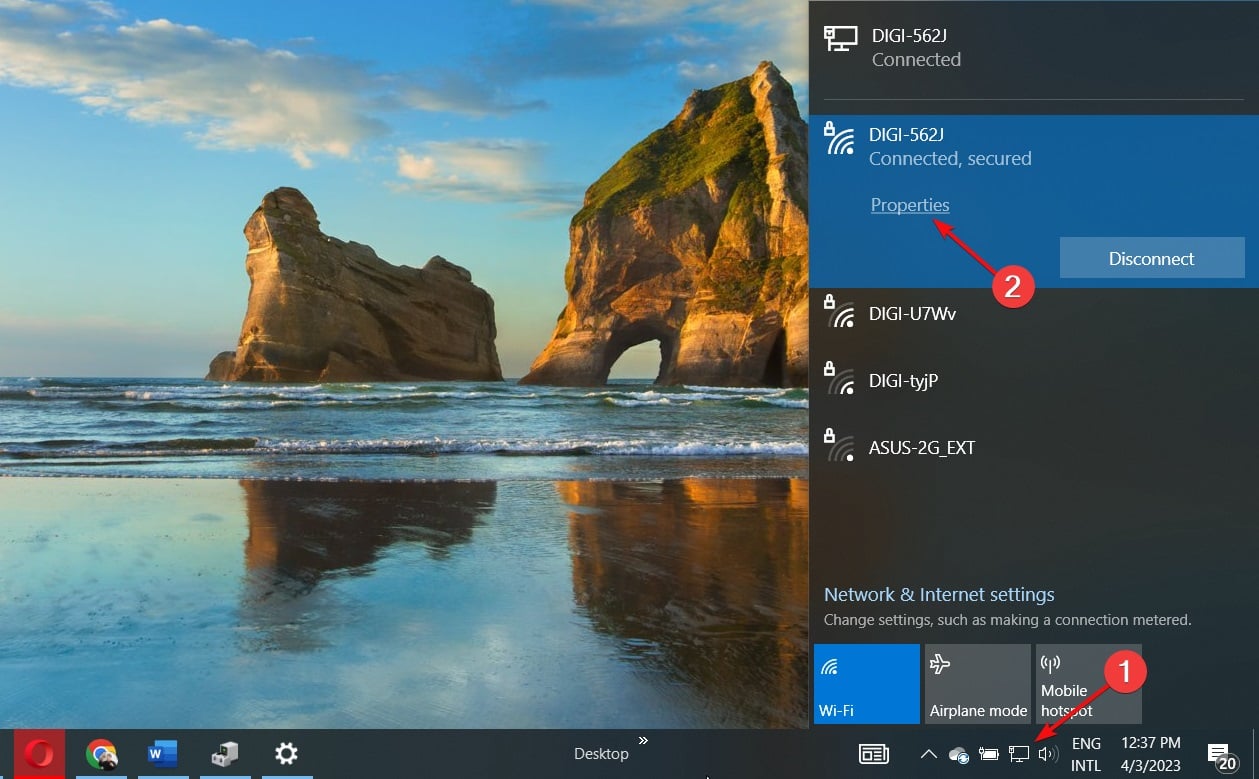
-
Scrollen Sie nun nach unten und Sie sollten den Netzwerkkanal für Ihre Wi-Fi-Verbindung sehen.
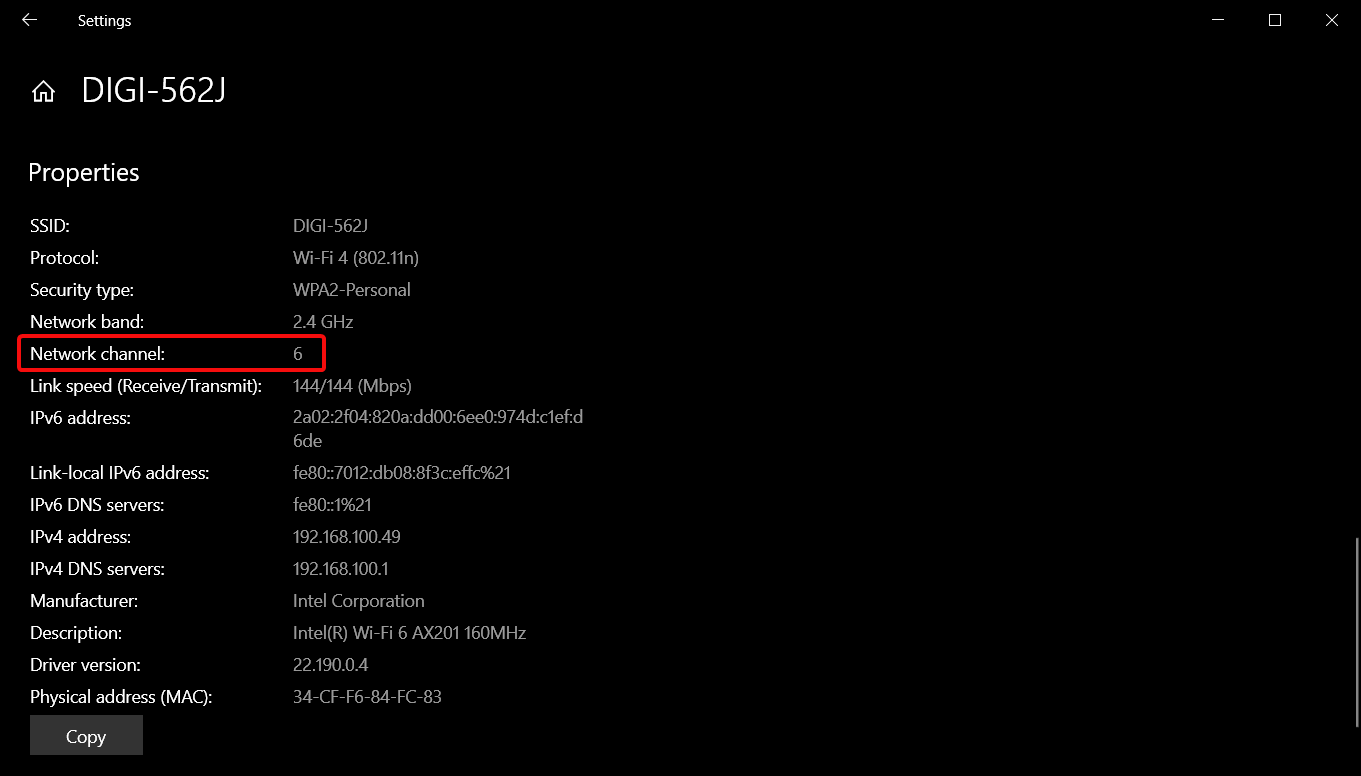
-
Navigieren Sie zu Ihrem Browser und melden Sie sich mit den richtigen Anmeldedaten bei Ihrem Router an. Diese Informationen finden Sie entweder auf dem Router selbst oder im Handbuch des Routers.
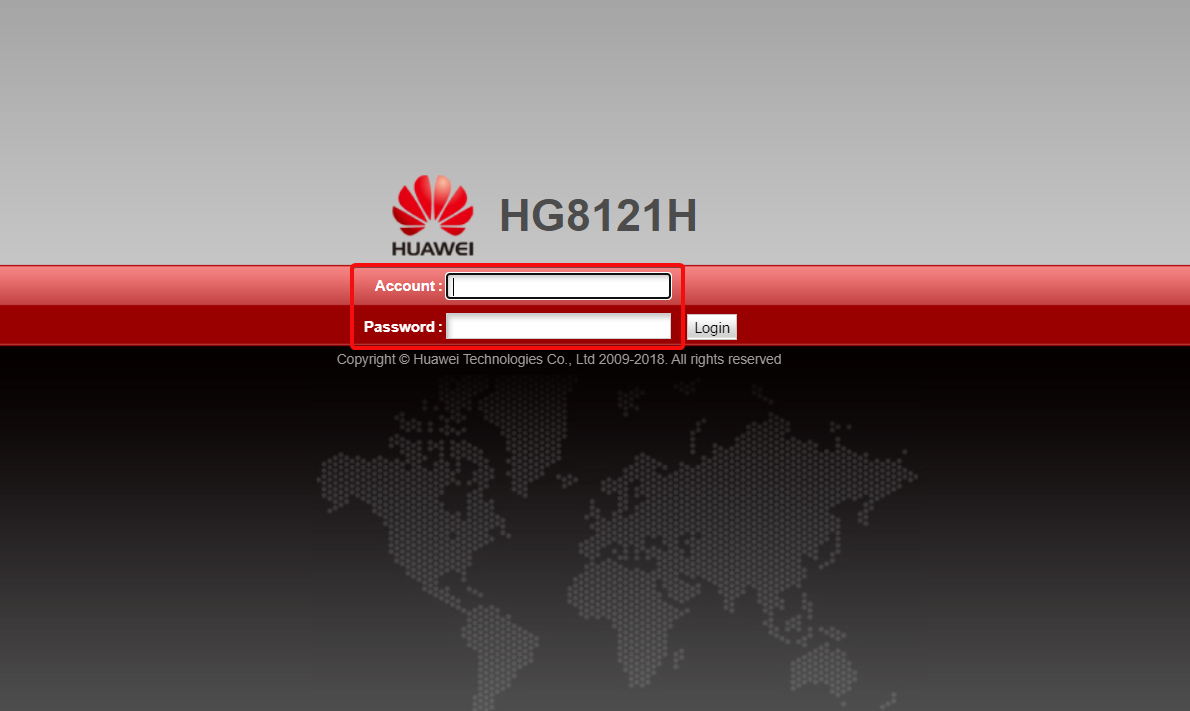
-
Gehen Sie zu den WLAN-Einstellungen Ihres Routers und ändern Sie den Router-Kanal auf einen anderen als den Standard.
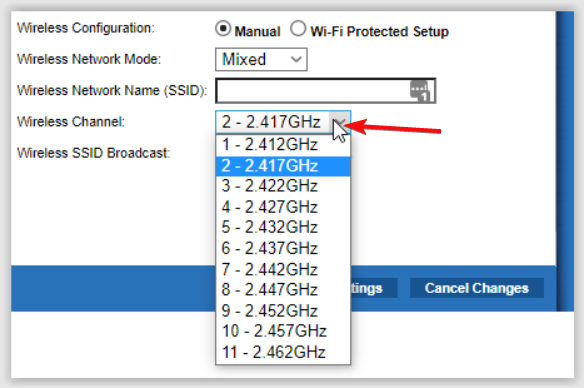
Da die manuelle Konfiguration Ihrer Wi-Fi-Kanäle viel Rätselraten und Hin- und Herwechseln erfordert, kann Ihnen ein Wi-Fi-Scanner helfen, sich automatisch mit dem besten Kanal zu verbinden und Störungen zu vermeiden.
3. Aktualisieren Sie Ihren Netzwerktreiber
-
Drücken Sie die Windows-Taste, geben Sie Gerätemanager in das Suchfeld ein und klicken Sie auf Öffnen.
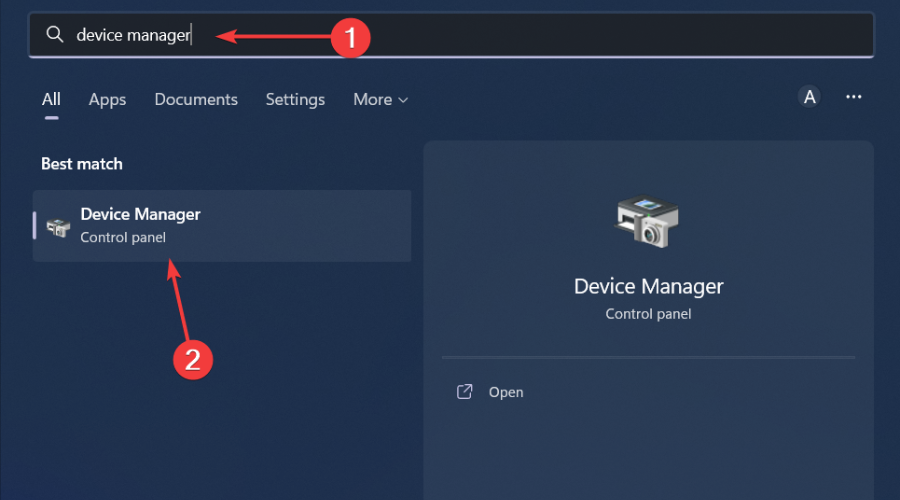
-
Navigieren Sie zu Ihrem Netzwerkadapter, klicken Sie mit der rechten Maustaste darauf und wählen Sie Treiber aktualisieren.
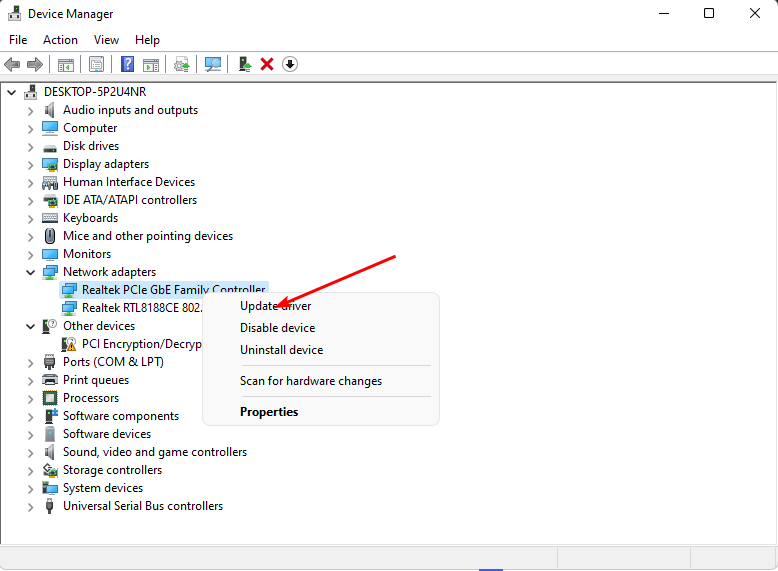
-
Wählen Sie Automatisch nach aktualisierten Treibern suchen.
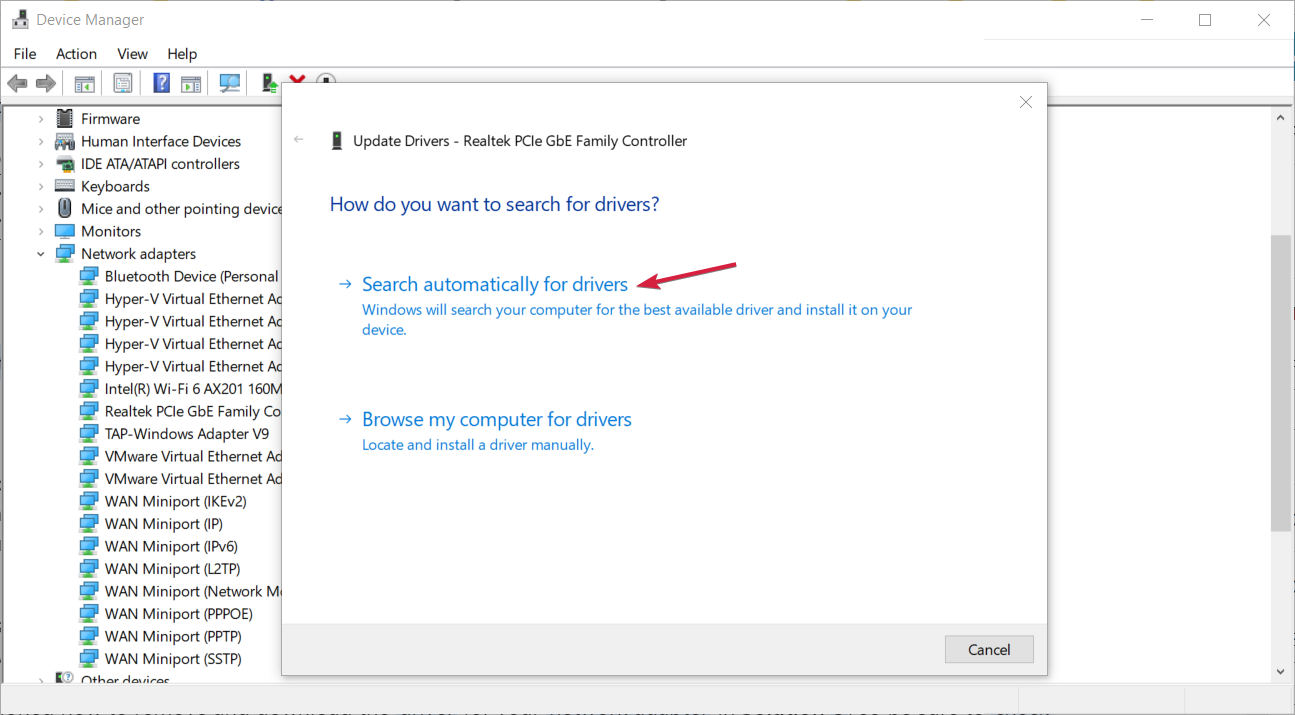
Wenn Sie möchten, kann dieser Prozess automatisiert werden, indem Sie eine speziell entwickelte Software wie Outbyte Driver Updater verwenden. Damit können Sie sicher sein, dass alle Ihre Treiber auf dem neuesten Stand sind.
Dieses Tool scannt Ihren Computer, findet veraltete, beschädigte oder fehlende Treiber und lädt Ihnen die entsprechenden und originalen Ersatzteile mit nur wenigen Klicks herunter.
⇒ Holen Sie sich Outbyte Driver Updater hier
4. Deinstallieren Sie Ihre Netzwerktreiber neu
-
Klicken Sie auf das Startmenü-Symbol, geben Sie Gerätemanager in das Suchfeld ein und klicken Sie auf Öffnen.
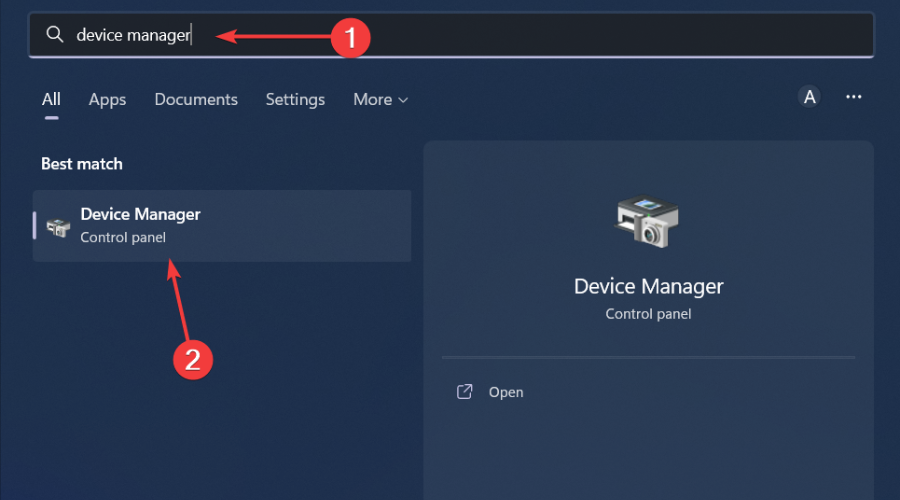
-
Navigieren Sie zu Ihrem Netzwerkadapter, klicken Sie mit der rechten Maustaste darauf und wählen Sie Gerät deinstallieren.
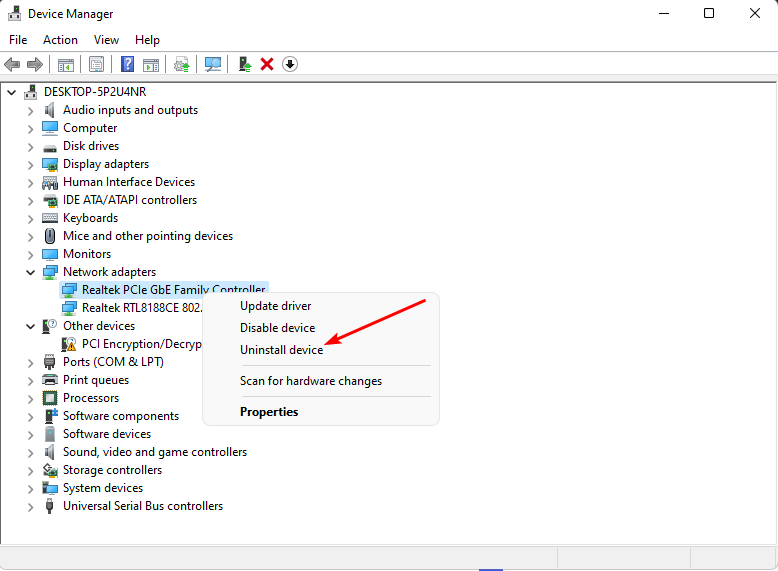
- Bestätigen Sie Deinstallieren im nächsten Bestätigungsdialog.
- Starten Sie Ihren PC neu, und Ihre Treiber werden automatisch neu installiert.
5. Deaktivieren Sie automatische Treiberupdates
-
Drücken Sie die Windows-Taste, geben Sie Systemsteuerung in das Suchfeld ein und klicken Sie auf Öffnen.
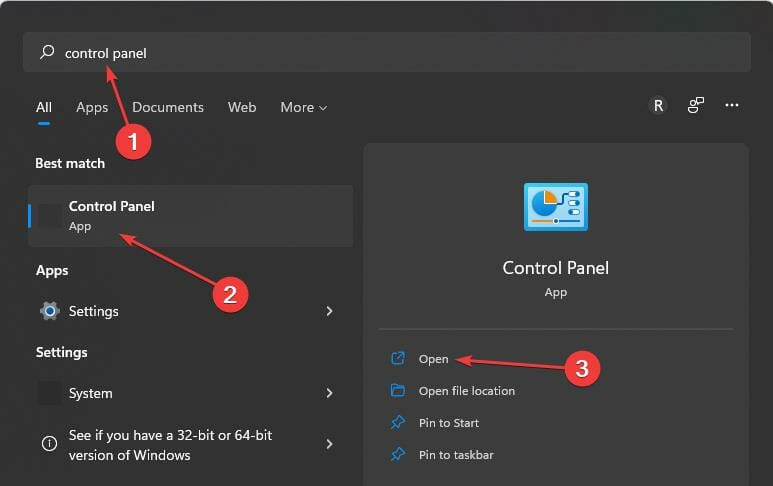
-
Geben Sie Ändern Sie die Einstellungen zur Geräteinstallation in das Suchfeld ein und klicken Sie, um zu öffnen.
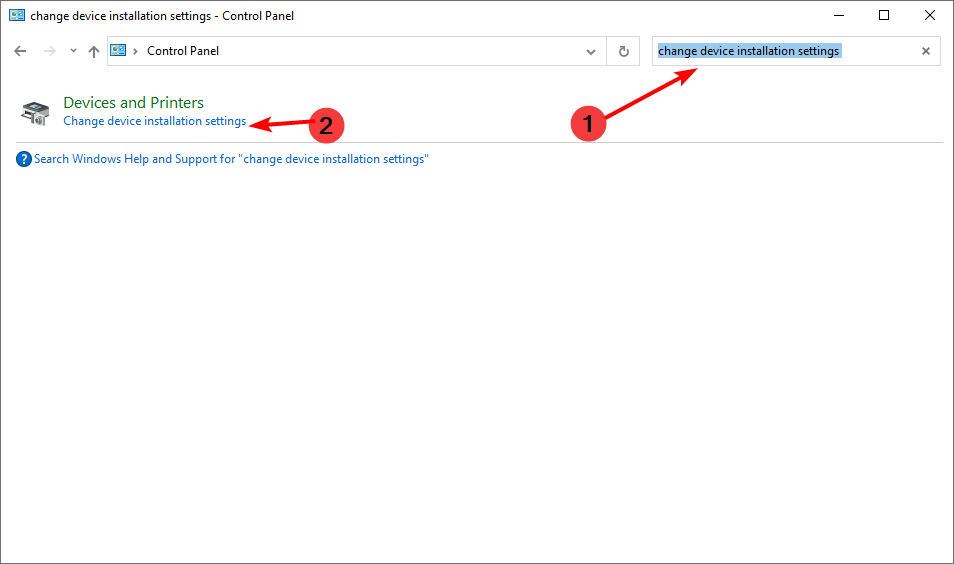
-
Klicken Sie auf Nein, um zu deaktivieren, und klicken Sie dann auf Änderungen speichern.
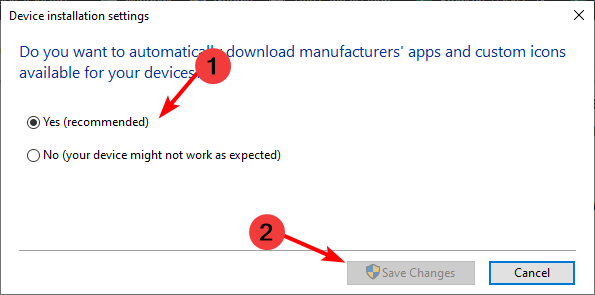
6. Stellen Sie Ihre Netzwerkkarte auf den maximalen Leistungsmodus ein
-
Drücken Sie Windows + S und geben Sie Energiesparplan ein. Klicken Sie nun auf Einen Energiesparplan auswählen.
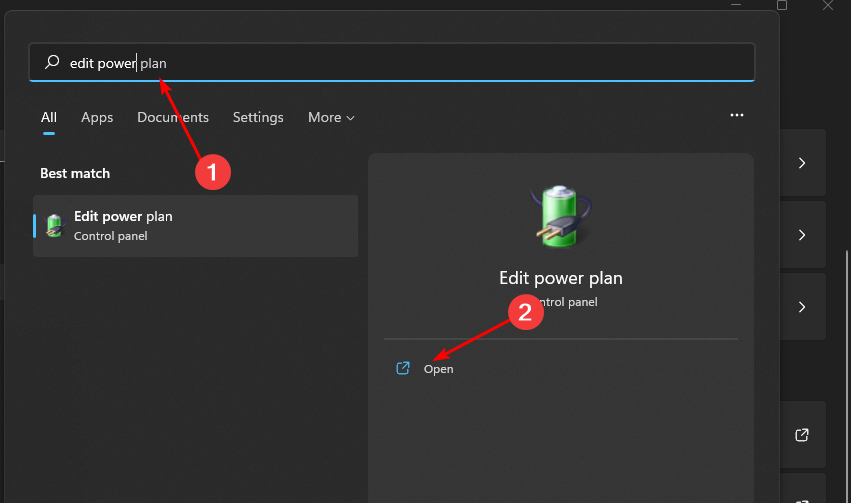
-
Wenn das Fenster Energieoptionen geöffnet wird, suchen Sie Ihren aktuellen Plan und klicken Sie auf Einstellungen des Plans ändern.
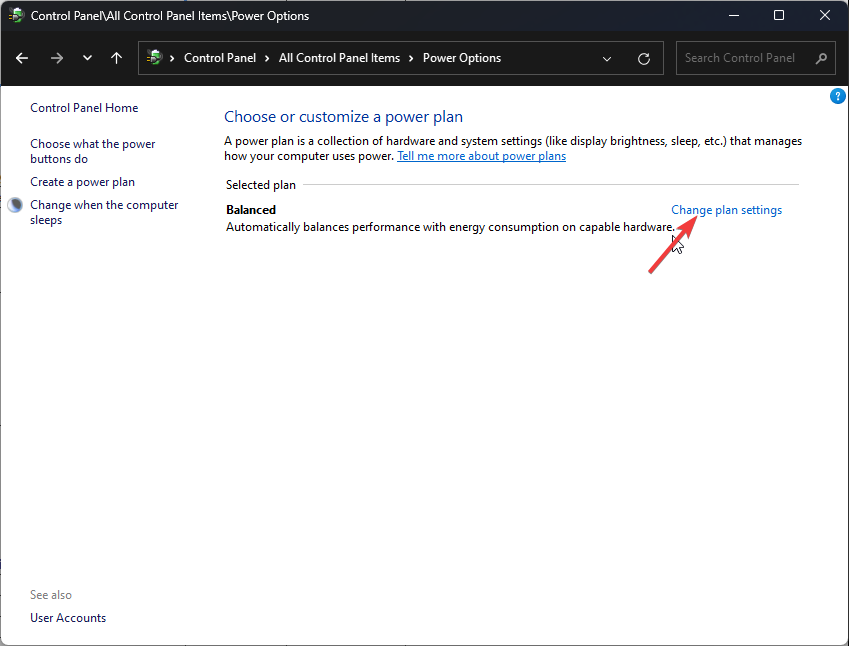
-
Gehen Sie zu Erweiterte Energieeinstellungen ändern.
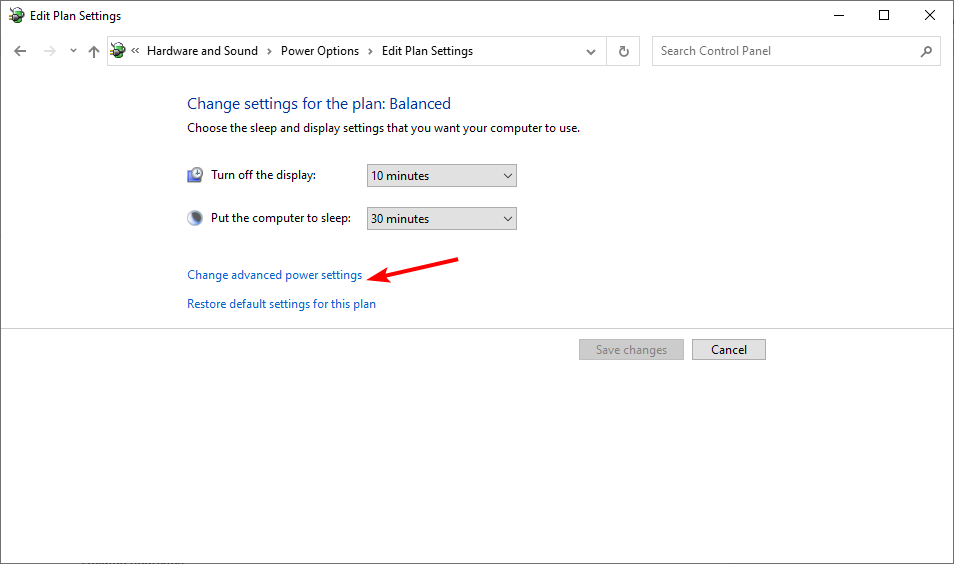
- Erweitern Sie Einstellungen für drahtlose Adapter und stellen Sie den Energiesparmodus auf Maximale Leistung ein.
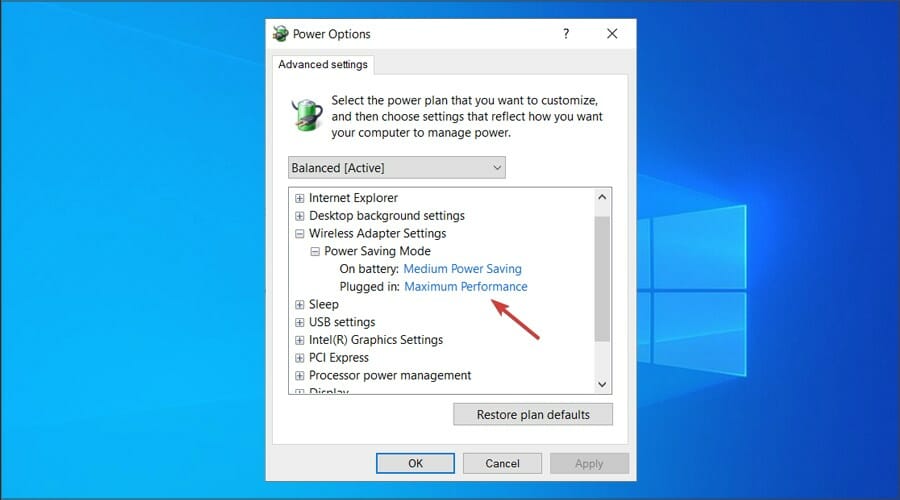
- Klicken Sie auf Übernehmen und OK, um die Änderungen zu speichern. Erfahren Sie mehr über dieses Thema
- So melden Sie sich an und erstellen ein neues Gmail-Konto [Einfache Anleitung]
- So beheben Sie das Problem, dass Missile Command Delta nicht installiert wird
- FIX: Missile Command Delta stürzt auf dem PC ab
- So beheben Sie, dass Missile Command Delta nicht gestartet wird
7. Ändern Sie die Energieeinstellungen für Ihre Netzwerkkarte
-
Drücken Sie Windows + S, um das Suchmenü zu öffnen, geben Sie Gerätemanager in das Textfeld ein, und klicken Sie dann auf das relevante Suchergebnis.
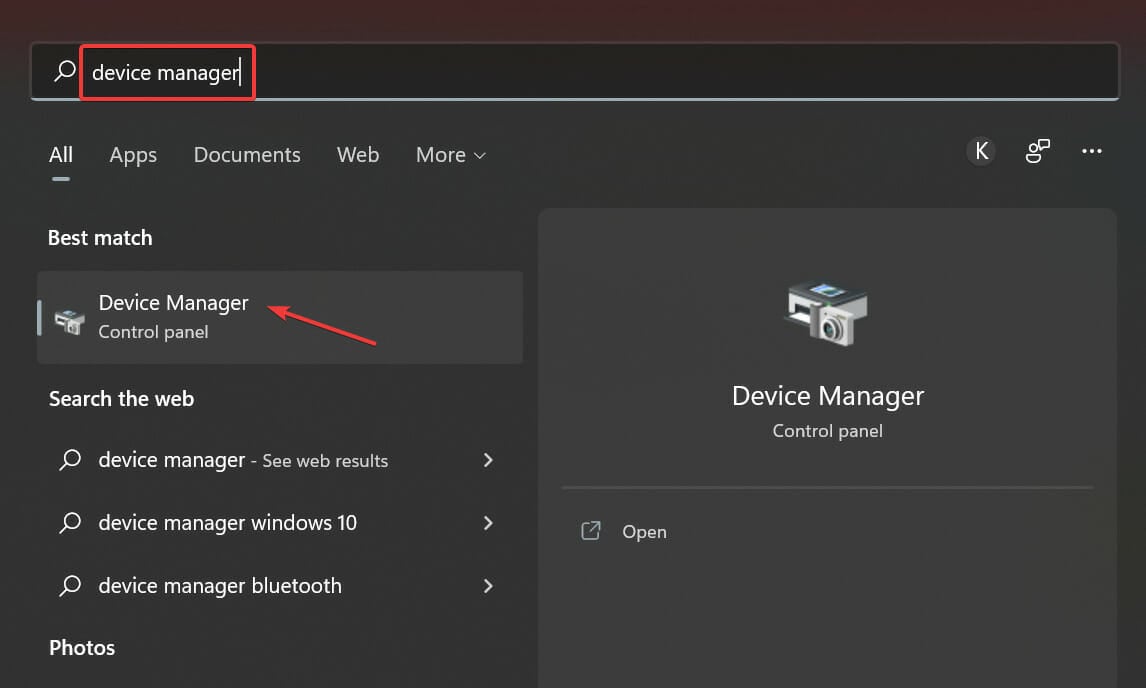
-
Klicken Sie mit der rechten Maustaste auf das problematische Gerät und wählen Sie Eigenschaften aus dem Kontextmenü.
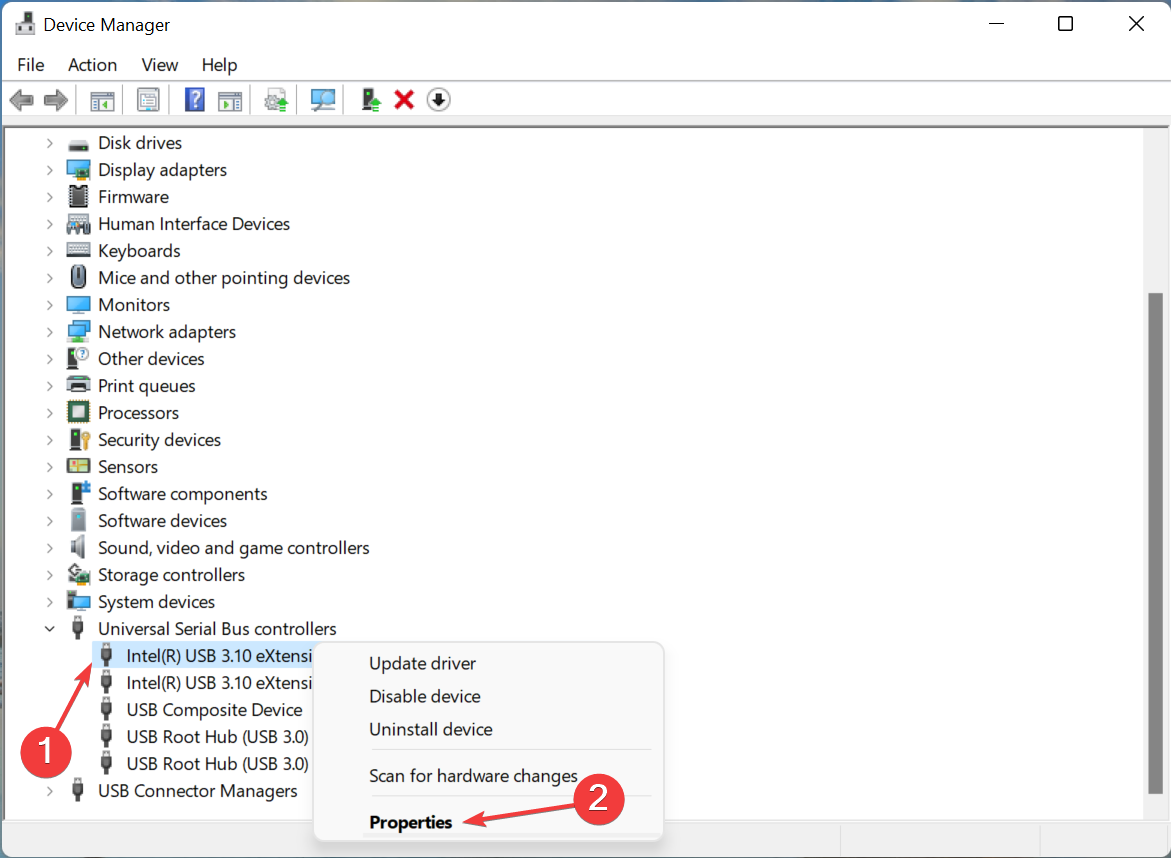
- Navigieren Sie zur Registerkarte Energieverwaltung.
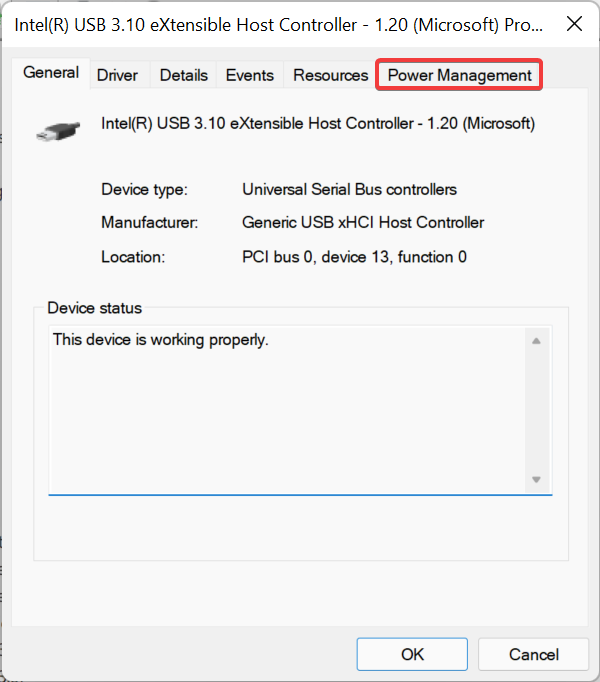
- Deaktivieren Sie das Kontrollkästchen für Zulassen, dass der Computer dieses Gerät zum Energiesparen ausschaltet und klicken Sie auf OK am unteren Rand, um die Änderungen zu speichern.
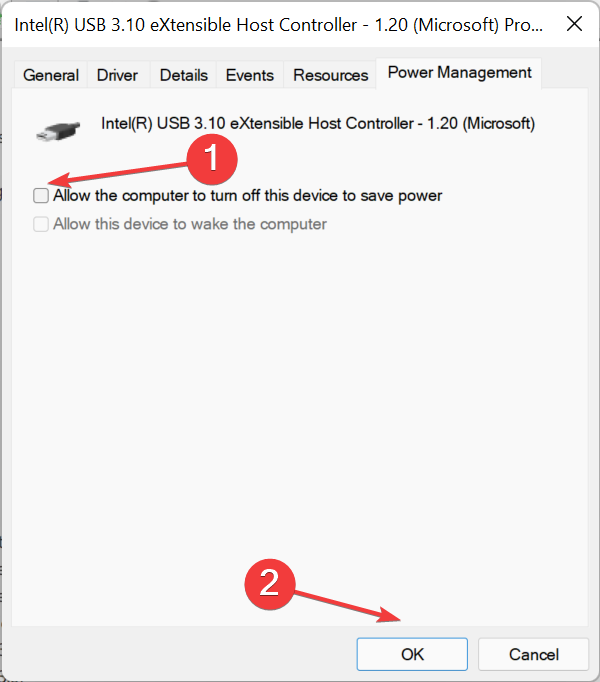
- Wenn Sie fertig sind, starten Sie den Computer neu, damit die Änderungen wirksam werden.
8. Deinstallieren Sie das letzte Windows-Update
- Drücken Sie die Tasten Win + I, um das Einstellungen-Menü zu öffnen.
-
Klicken Sie im linken Bereich auf Windows Update.
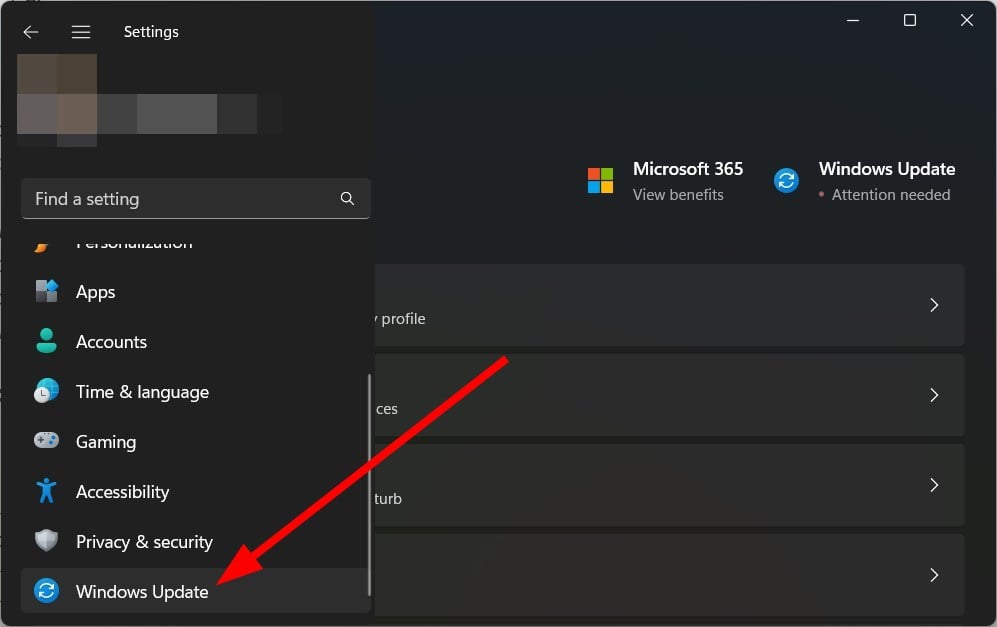
-
Wählen Sie Updateverlauf auf der rechten Seite.
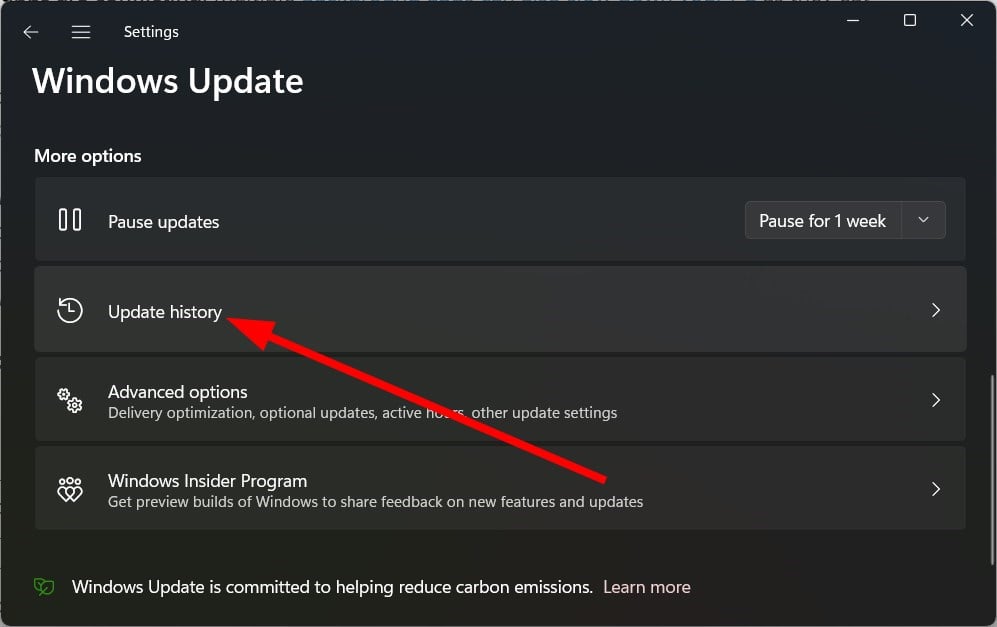
-
Wählen Sie unter Verwandte EinstellungenUpdates deinstallieren.
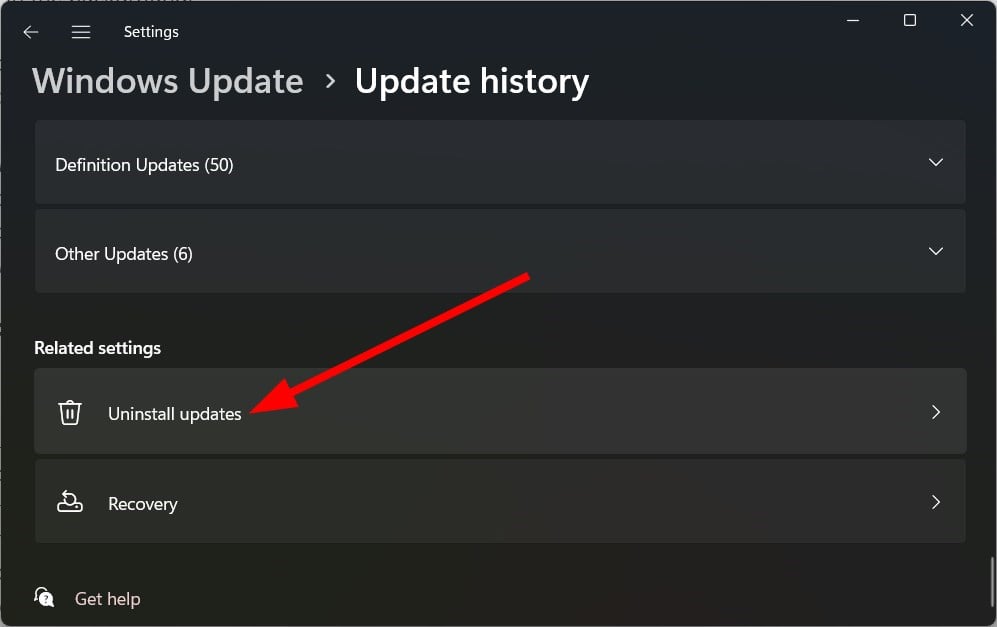
-
Wählen Sie das kürzlich installierte Update und klicken Sie auf die Schaltfläche Deinstallieren.

- Folgen Sie den Anweisungen auf dem Bildschirm.
- Starten Sie Ihren PC neu und prüfen Sie, ob es hilft.
9. Führen Sie einen Netzwerk-Reset durch
-
Drücken Sie die Windows-Taste und klicken Sie auf Einstellungen.
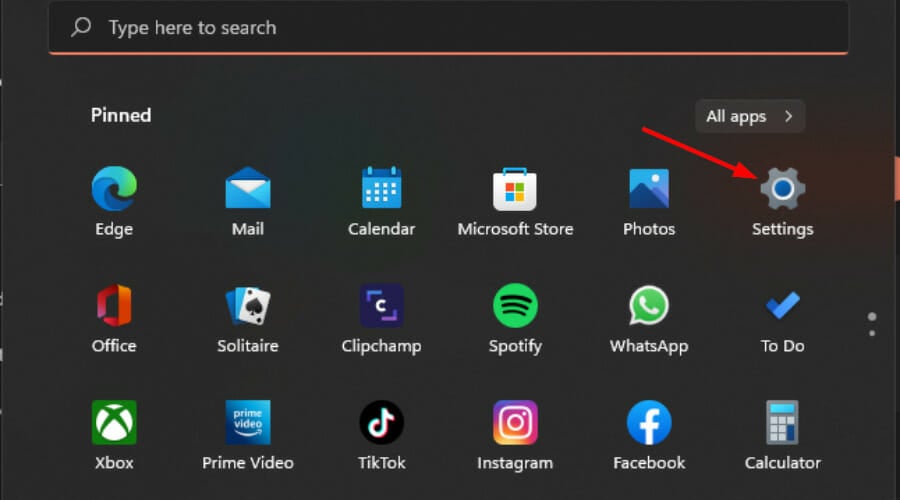
-
Navigieren Sie zu Netzwerk und Internet.
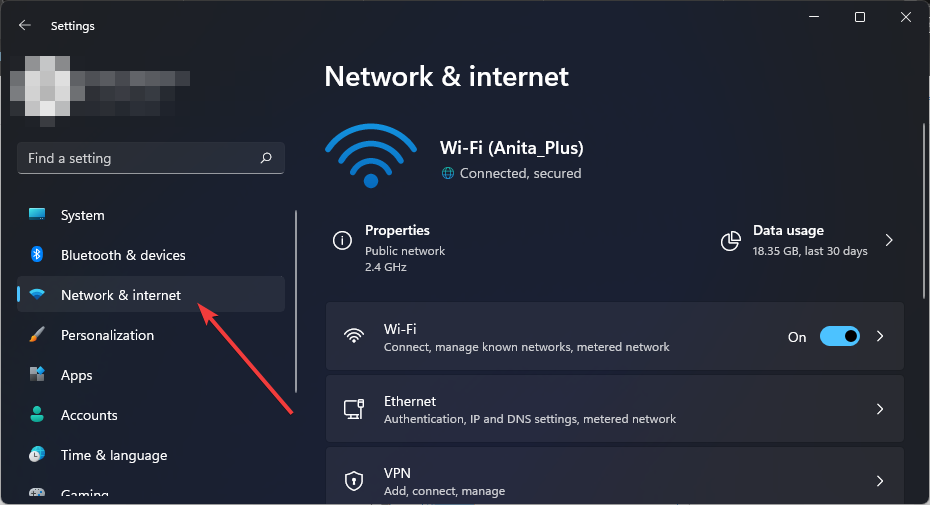
-
Wählen Sie Erweiterte Netzwerkeinstellungen.
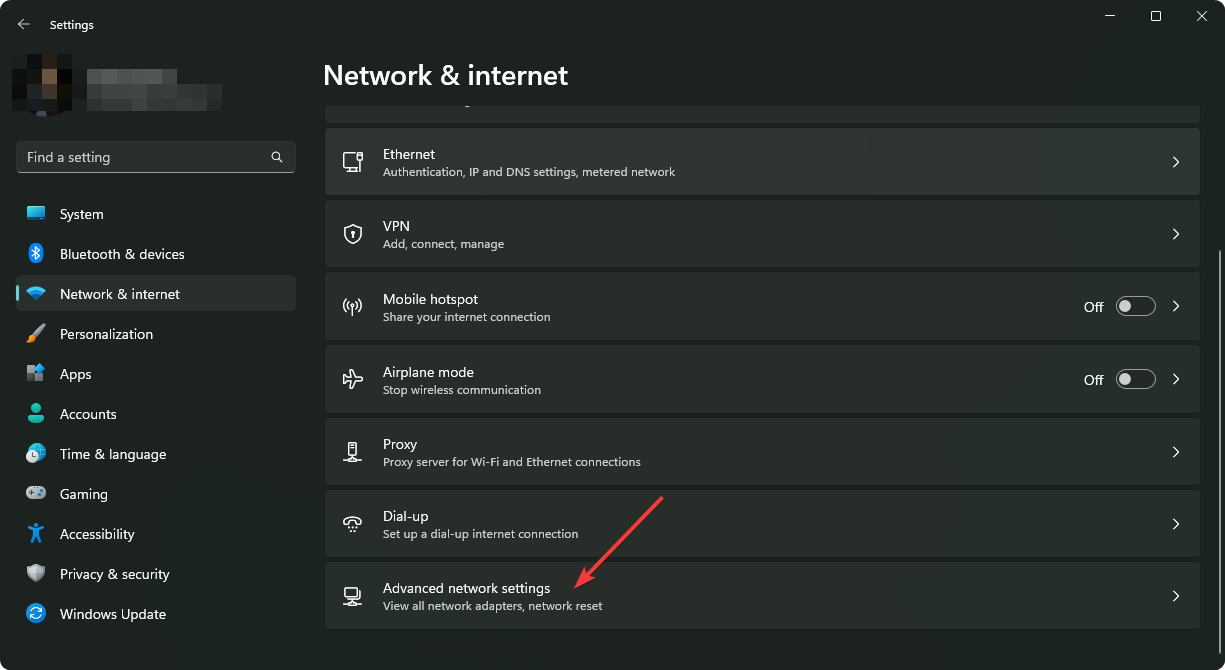
-
Klicken Sie auf Netzwerk zurücksetzen.
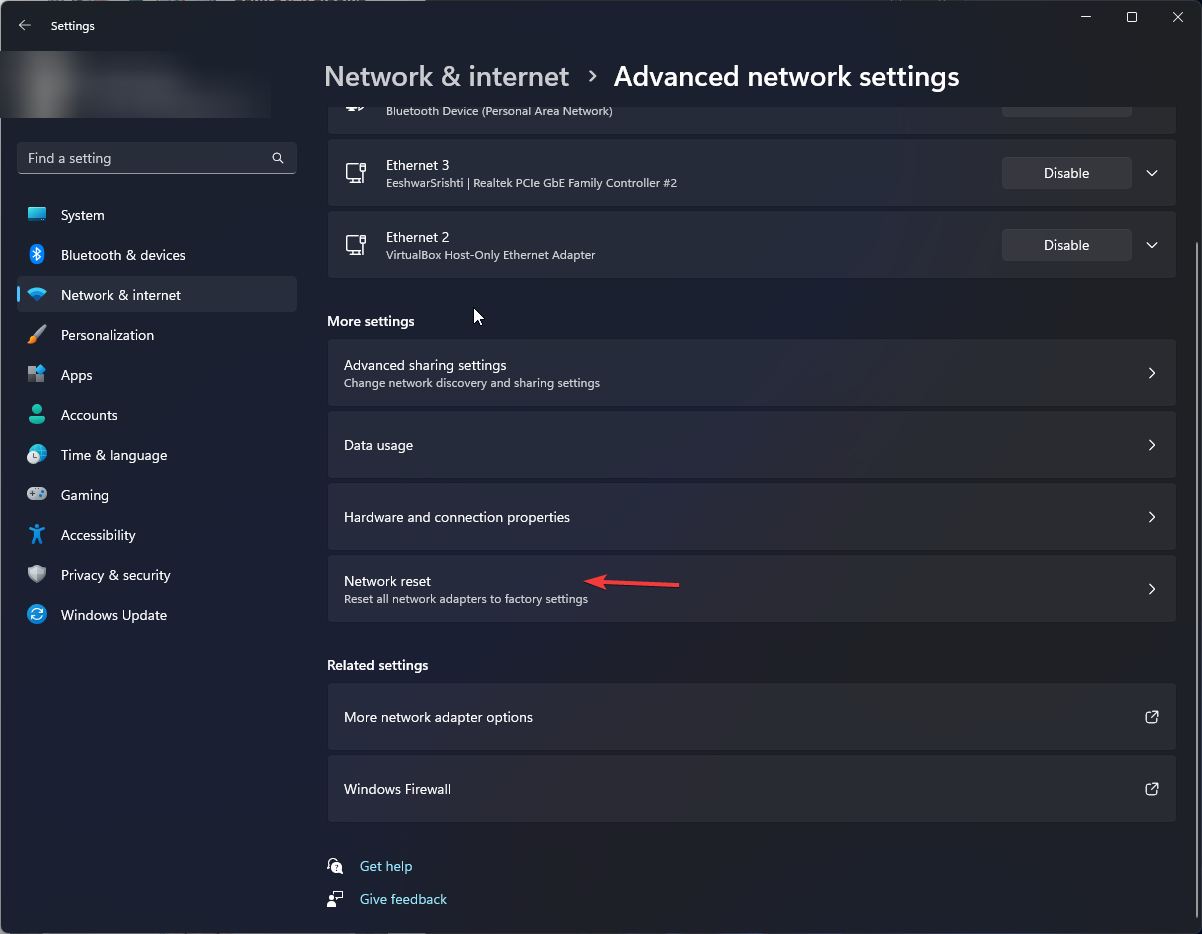
-
Klicken Sie dann auf die Schaltfläche Jetzt zurücksetzen.
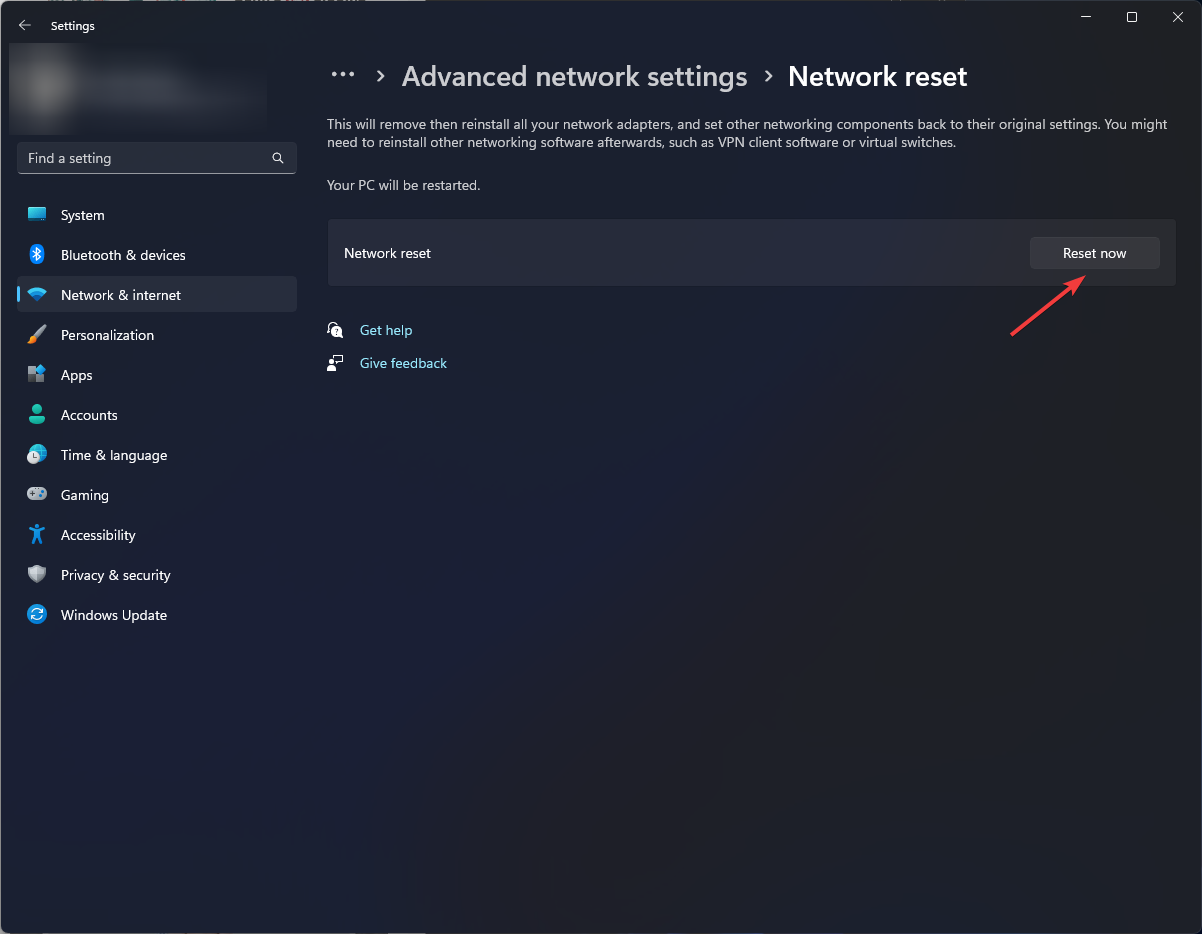
Glücklicherweise ist es nicht so kompliziert, die Dinge zu beschleunigen. Mit diesen Tipps und Tricks können Sie Ihr 5G-Netzwerk problemlos verbessern, sodass Sie schnelle Internetgeschwindigkeiten ohne Unterbrechung genießen können.
Aus unseren Beobachtungen haben wir festgestellt, dass die meisten Probleme beim Router liegen. Selbst ein 5-GHz-Hotspot kann aufgrund veralteter Treiber oder Inkompatibilität nicht erkennbar sein. In solchen Fällen empfehlen wir ein Upgrade auf einen neueren Router.
Außerdem sollten die Geräte, die Sie verwenden, mit den Standards und dem Signal des Routers kompatibel sein.
Wenn Sie zusätzliches Feedback zur 5G-Wi-Fi-Konnektivität haben, teilen Sie es bitte in den Kommentaren unten mit.













